
16_OS_Window_MU_2009_copy11
.pdf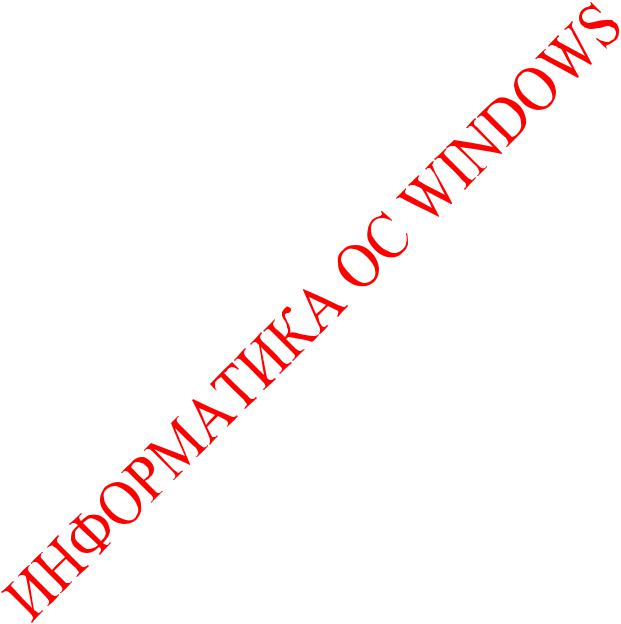
МИНИСТЕРСТВО ОБРАЗОВАНИЯ РЕСПУБЛИКИ БЕЛАРУСЬ
Белорусский национальный технический университет
Кафедра «Технология и методика преподавания»
ОПЕРАЦИОННАЯ СИСТЕМА WINDOWS. Интерфейс программы и файловая система ОС Windows
Методические указания к лабораторным работам дисциплины «Информатика»
Минск 2011
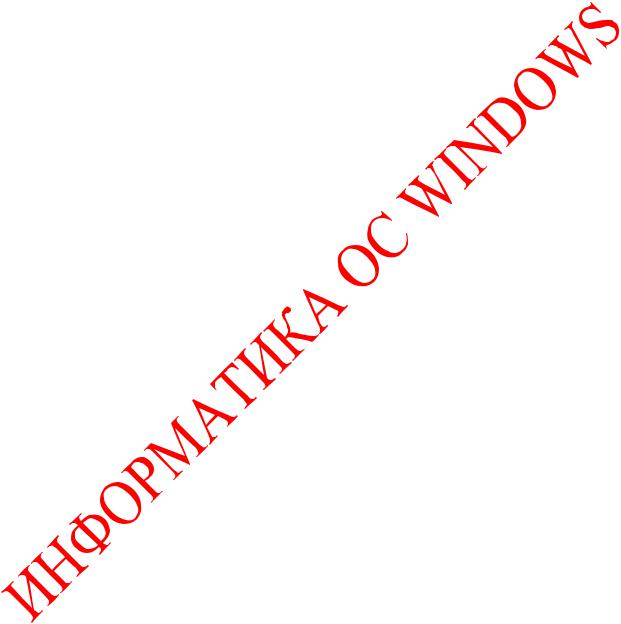
ОГЛАВЛЕНИЕ
Введение …………………………………………………………………………4 Теоретическая часть……………………………………………………………5
Основные сведения
Классификация программного обеспечения (SOFTWARE)………………… 5
Порядок загрузки ОС Windows ………………………………………………. 5
Классификация сервисного ПО………………………………………………...6 Операционная система WindowsXP
Графический программный интерфейс Windows XP Визуальный интерфейс окон WINDOWS
Работа с объектами
Лабораторная работа № 1 Операционная система WINDOWS
Порядок работы Контрольные вопросы Литература Приложение 1
2
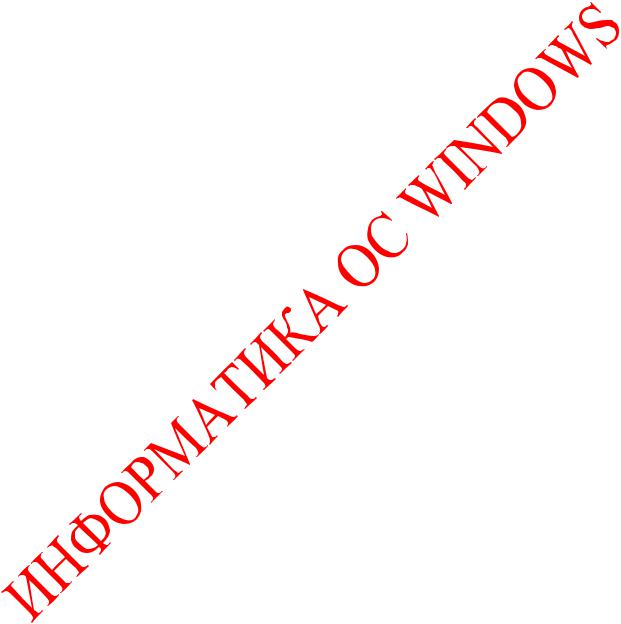
Введение
Для выполнения лабораторных работ студент должен:
Иметь представление о назначении и классификации программного обеспечения (ПО), устройстве компьютера, файловой системе внешней памяти.
Знать назначение, функции, порядок загрузки, программный интерфейс операционных систем, классификацию и функции системного базового программного обеспечения и сервисного программного обеспечения, интерфейс операционной системы Windows ХР, приемы работы в среде Windows ХР, команды Windows ХР для настройки интерфейса, работы с окнами и объектами.
Уметь запускать создавать, уметь настраивать интерфейс операционной системы Windows ХР, работать с окнами и объектами Windows ХР..
Вметодическое пособие входят лекции по программному интерфейсу, методические указания по выполнению лабораторных работ и 11 заданий.
Всодержание каждого лабораторного задания входят:
1.Сохранение данных в электронном виде на диск.
2.Ответы на контрольные вопросы.
3.Создание в текстовом процессоре MS Word отчета по лабораторной работе и сохранение на диске .
Требования к оформлению лабораторной работы:
1.Отчет по лабораторной работе оформляется на формата А4.
2.Отчет по лабораторным работам должен содержать:
a)титульный лист (приложение 1).
b)содержание (оглавление с нумерацией страниц);
c)цель лабораторной работы (переписать из методической разработки);
d)задание № ___ (условие):
•переписать условие задания;
•выполнить каждый пункт с описанием последовательности выполнения на ПК и включением в отчет рисунков – экранных форм выполнения с пояснениями;
•ответы на контрольные вопросы (по варианту – задается преподавателем):
•привести общее заключение по лабораторной работе с выводами и предложениями по данной теме.
3.Все страницы отчета должны быть пронумерованы кроме первого титульного листа.
4.К тексту примените следующие параметры: размер шрифта - 14, междустрочный интервал - 1.5, на страницах установить поля: верхнее и нижнее - 2 см, левое - 3,0 см, правое - 1 см.
5.Включить верхний и нижний колонтитулы. В верхнем колонтитуле указать
№группы и ФИО студента, в нижнем колонтитуле - тему лабораторной работы.
3
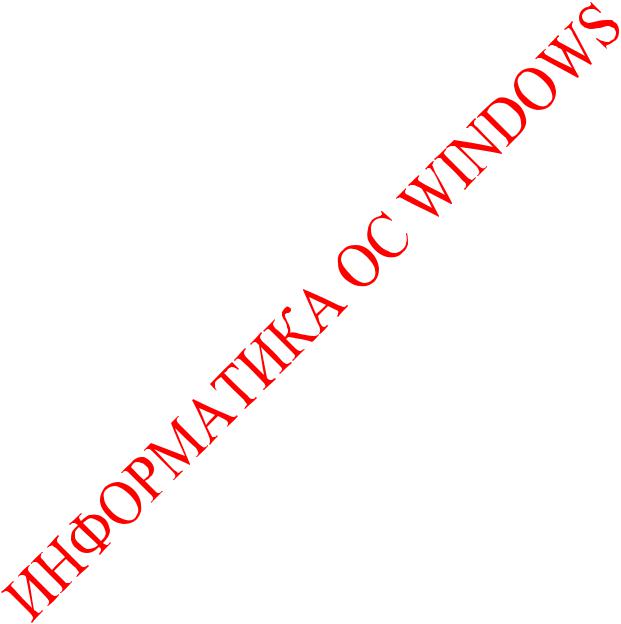
Теоретическая часть Основные сведения Классификация программного беспечения
(SOFTWARE)
Программное обеспечение (ПО) - совокупность всех программ для обеспечения функционирования технических устройств компьютера и сетей, обработки разных видов информации и решения задач в различных областях человеческой деятельности.
Программные средства (SOFTWARE) по сферам применения подразделяются на:
•Системное программное обеспечение - совокупность программ программных комплексов для обеспечения работы аппаратной части ЭВМ и сетей и для управления файловой системы внешней памяти;
•Инструментарий технологии программирования - совокупность языков программирования и сред разработки приложений, которые предназначены для создания новых программных продуктов; Пакеты прикладных программ - прикладные пакеты программ (ППП),
которые реализуют информационные технологии ИТ обработки разных видов информации, в разных предметных областях.
Классификация системного программного обеспечения^
•Базовое программное обеспечение (base software) - минимальный набор программных средств, обеспечивающих работу компьютера.
Сервисное программное обеспечение - программы и программные
комплексы, которые расширяют возможности базового программного обеспечения и организуют более удобную среду работы пользователя. Операционная система (ОС) - программный комплекс, который
предназначен для управления выполнением пользовательских программ, планирования и управления вычислительными ресурсами ЭВМ.
ОС: MS DOS, Windows 98, Windows 2000, Windows XP, Vista, OS/2, NetWare, Unix, Linux.
Порядок загрузки ОС Windows
1)Загружается базовая система ввода/вывода информации, которая хранится в микросхеме постоянной памяти
2)Загружается из ВЗУ в ПО расширенный модуль ввода/вывода информации файл IO.SYS.
3)Загружается файловый модуль MS DOS.SYS.
4)Командный процессор command.com - реализует исполнение программ и команд ОС.
5)Загружаются файлы confine.sys. и autoexec.bat, которые создаются пользователями для загрузки драйверов
6)Загружаются драйверы - специальные программы управления работой внешних устройств, которые поставляются фирмами производителями
7)Загружаются внешние команды ОС - файлы, в которых хранятся программы выполнения команд ОС, например format.com.- форматирование MD на сектора и кластеры.
4
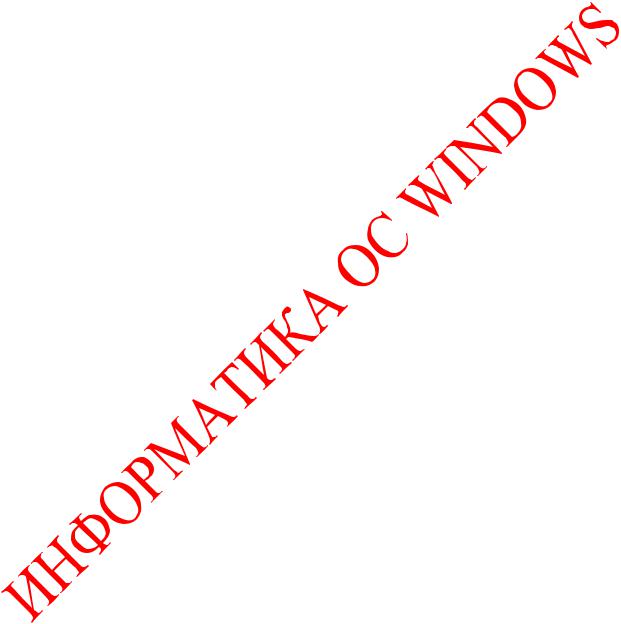
Сетевые операционные системы - комплекс программ, обеспечивающий обработку, передачу и хранение данных в сети, предоставляет пользователям различные сетевые службы.
Операционные оболочки - специальные программы, предназначенные для облегчения общения пользователя с командами ОС. Операционные оболочки предоставляют простой и удобный интерфейс общения пользователя с операционной системой. Операционные оболочки имеют текстовой и графические варианты интерфейса конечного пользователя. Программные продукты операционных оболочек Norton Commander 5.0, XTree Gold 4.0, FAR Manager, Norton Navigator, Total Commander 7.0 и др.
Сетевые оболочки для управления процессами обмена файлами и архивами между ЭВМ по локальным вычислительным сетям.
Классификация сервисного ПО
1)Программы диагностики работоспособности компьютера;
2)Антивирусные программы, обеспечивающие защиту компьютера, обнаружение и восстановление зараженных файлов;
3)Программы обслуживания дисков, обеспечивающие проверку качества поверхности магнитного диска, контроль сохранности файловой системы на логическом и физическом уровнях, сжатие дисков, создание страховых копий дисков, резервирование данных на внешних носителях и др. ;
4)Программы архивирования данных, которые обеспечивают процесс сжатия информации в файлах с целью уменьшения объема памяти для ее хранения;
5)Программы обслуживания сети.
Утилиты - программы, служащие для выполнения вспомогательных операций обработки данных или обслуживания компьютеров (диагностики, тестирования аппаратных и программных средств, оптимизации использования дискового пространства, восстановление уничтоженной или поврежденной на магнитном диске информации). Комплекты утилит: Norton Utilities, Checkit PRO Deliuxe, PC Tools, программы резервного копирования HP Colorado Backup.
Архиваторы - программы, обеспечивающие процесс сжатия информации в файлах с целью уменьшения объема памяти для ее хранения. Архиваторы:
WinRar, WinZip, Long, ARJ, ICE.
Архивация (упаковка) - помещение исходных файлов в архивный файл в сжатом или несжатом виде.
Разархивация (распаковка) - процесс восстановления файлов из архива точно в таком же виде, какой они имели до загрузки в архив.
Архивный файл - это специальным образом организованный файл, содержащий в себе один или несколько файлов в сжатом виде и служебную информацию об именах файлов, дате и времени их модификации, размерах, свойствах и маршрутах.
Самораспаковывающийся архив (SFX-файл) - это загрузочный,
исполняемый модуль, способный самостоятельно разархивировать находящиеся в нем файлы без использования программы-архиватора.
5
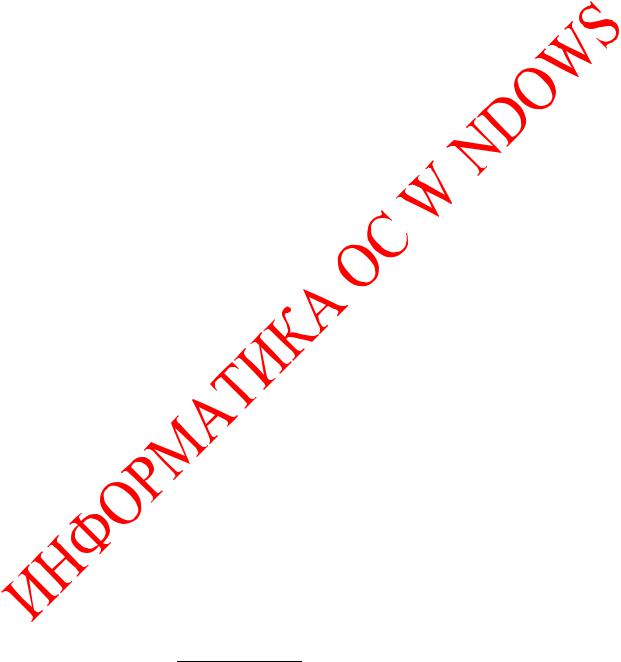
Антивирусные программы предназначены для проверки оперативной внешней памяти с целью обнаружения вирусов, их удаления и лечения зараженных файлов и системных секторов. Современные антивирусы:
DRWEB, AVP, ADinf, Norton Antivirus, VScan, Касперский, NOD32 и др.
Создание стандартной компьютерной среды Windows и следование принятым стандартам существенно снижает вероятность возникновения проблем, равно как и упрощает переход от одной операционной системы к другой. Введение и поддержка стандартов позволяют снизить полную стоимость владения (Total Cost of Ownership, TCO), упростить структуру рабочей среды, создать прецеденты и облегчить управление системой, основанной на интерфейсе Windows. Стандартизируя компьютерную рабочую среду, мы еѐ упрощаем. Вместо того чтобы использовать в разных подотделах предприятия пять различных текстовых процессоров, выгоднее установить на каждой рабочей станции компании одну и ту же программу и тем самым упростить задачи, связанные с обменом файлами, обучение персонала и настройкой программного обеспечения. 
Операционная система Windows XP
Это новая OC от Microsoft, начиная с которой сделана попытка объединить две, ранее существовавшие независимо, линейки W9x и NT. Первоначально этот проект назывался Whisler, но сейчас он разделился на две линии, WindowsXP, позиционирующуюся на замену W9x и W2kPro, и Windows.NET, позиционирующуюся на замену NT Server всех сортов. Вне зависимости от названия, все они является прямыми наследниками Windows2000, и продолжателями линейки WindowsNT. Этот факт и определяет основные особенности WindowsXP. Это полностью 32 разрядная ОС с приоритетной многозадачностью. В еѐ основе лежат те же принципы, на которых базировались все NT. Это
1.Совместимость (Compatibility). Система может иметь привычный интерфейс ОС семейства Windows, с некоторыми добавлениями и расширениями, поддержку файловых систем NTFS5, NTFS4, FAT16 и FAT32. Большинство приложений, написанных под MSDOS, W9x, NT4, а также некоторые программы под OS/2 и POSIX запускаются и функционируют без проблем. При проектировании NT учитывалась возможность работы системы в различных сетевых средах, поэтому в поставку входят средства для работы в
Unix- и Novell-сетях.
2.Переносимость (Portability). Система работает на различных процессорах семейства x86 производства Intel и AMD. Существует 64 битная версия WindowsXP и Windows.NET, предназначенная для работы на Intel Itanium. Реализация поддержки процессоров других архитектур возможна, но потребует некоторых усилий.
3.Масштабируемость (Scalability). В WindowsXP реализована поддержка технологии SMP. В Windows.NET Advanced Server и Datacenter Server кроме этого есть поддержка COW (Cluster Of Workstations).
6
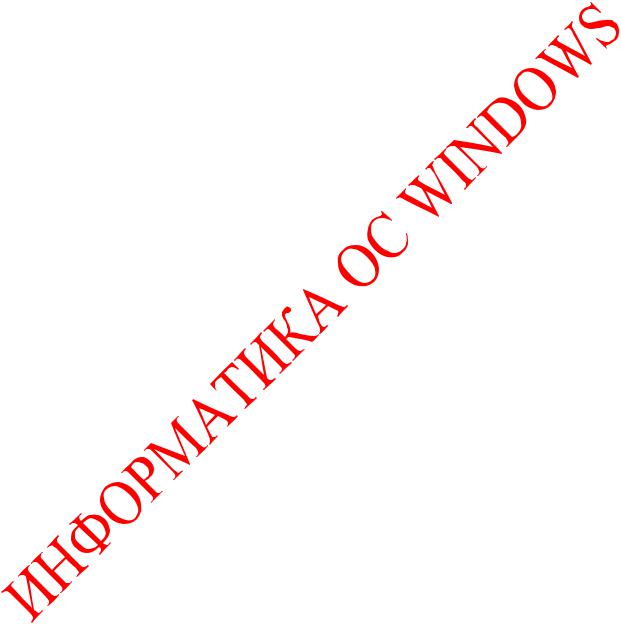
4.Система безопасности (Security). Реализована привычная для NT система безопасности на уровне пользователей.
5.Распределѐнная обработка (Distributed processing). WindowsXP имеет встроенные в систему сетевые возможности, что обеспечивает возможность связи с различными типами компьютеров-хостов благодаря наличию разнообразных транспортных протоколов и технологии "клиент-сервер".
6.Надѐжность и отказоустойчивость (Reliability and robustness).
Архитектура ОС защищает приложения от повреждения друг другом и самой операционной системой. При этом используется отказоустойчивая структурированная обработка особых ситуаций на всех архитектурных уровнях, которая включает восстанавливаемую файловую систему NTFS и обеспечивает защиту с помощью встроенной системы безопасности и усовершенствованных методов управления памятью.
7.Локализация (Localization). Система предоставляет возможности для работы во многих странах мира на национальных языках, что достигается применением стандарта ISO Unicode.
8.Расширяемость (Extensibility). Благодаря модульному построению системы становится возможно добавление новых модулей на различные архитектурные уровни ОС.
Существуют два вида версии XP - Windows XP Home и Windows XP
Professional Dynamic Disk - это физический диск, на котором могут быть созданы динамические разделы. Такой диск может быть доступен только из W2k или XP. Динамические разделы могут быть следующих видов:
1.Простые (simple). Простые разделы практически ни чем не отличаются от тех, к которым мы привыкли.
2.Составные (spanned). Состоят из нескольких динамических дисков, которые представлены как один диск. Данные пишутся и читаются последовательно.
3.Чередующиеся (stripped). Несколько динамических дисков, которые представлены как один диск. Данные пишутся и читаются одновременно на несколько дисков. Это, теоретически, должно обеспечивать вдвое большую скорость на дисковых операциях. На практике, прирост хотя и значительный, но меньше, чем в два раза. Лучше использовать этот режим только в том случае, если уже имеются два диска. В противном случае, гораздо выгоднее купить один винчестер, вдвое большего объѐма, с отличными скоростными характеристиками, чем два маленьких и более медленных, в расчѐте на то, что они будут много быстрее. Конечно, если взять два быстрых диска и объединить их в Stripped Volume, то они будут быстрее, чем один. Однако системный раздел не может быть S tripped Volume. В этом случае разумнее приобрести аппаратный IDE-RAID контролѐр который обеспечивает возможность работы с RAID даже из под ДОС; таким образом можно сделать системный раздел чередующимся.
4.Зеркальные (mirrored). Эти разделы состоят из двух физических дисков. Данные записываемые на один из дисков автоматически дублируются
7
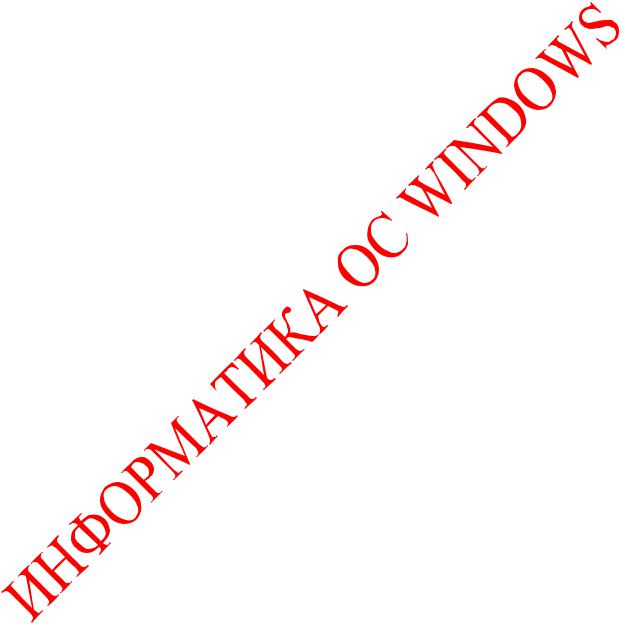
на другом. Это не даѐт никаких преимуществ в плане скорости, но зато обеспечивает вдвое большую степень надѐжности сохранности данных.
5.RAID5. Состоит из трѐх, или более дисков. Представляет из себя stripped volume с контролем ошибок. То есть, данные пишутся на два диска, в два блока, а на третий диск, и в третий блок записывается ECC, код коррекции ошибок, с помощью которого, по информации любого из блоков можно восстановить содержимое второго блока. Причѐм код ECC записывается попеременно, на каждый из входящих в массив дисков. Эта технология позволяет более экономно использовать дисковое пространство, чем mirrored volumes, но, работает медленнее. Любой из этих разделов может быть отформатирован как под FAT32, так и под NTFS. Управление Dynamic disk осуществляется через раздел Disk Management окна Computer Management.
Кластер в запоминающих устройствах — минимальный объем дискового пространства, который может быть выделен для размещения файла. Все файловые системы, используемые Windows 2000 и выше для работы с жесткими дисками, основаны на кластерах, которые состоят из одного или нескольких смежных секторов. Чем меньше размер кластера, тем более эффективно используется дисковая память. Если размер кластера не задан во время форматирования, он выбирается Windows в зависимости от объема диска. Стандартные значения подобраны таким образом, чтобы снизить потерю дискового пространства и степень возможной фрагментации тома. Кластеры также называют единичными блоками. В компьютерных сетях — группа независимых компьютеров, работающих вместе в виде единой системы, предоставляющей клиентам общий набор служб. Кластер позволяет расширить как доступность служб, так и масштабируемость и управляемость их операционной системы.
Примечание: Все эти разделы, кроме simple можно создавать только на динамических дисках. Обычный диск может быть конвертирован в динамический, из окна Disk Management, однако обратный процесс (конвертировать динамический диск в простой) не всегда возможен.
Диспетчер задач (Task Manager) -один из самых мощных и удобных инструментов в Windows NT, предназначенных для управления процессами. Вызывается оно Ctrl+Shift+Esc(Delete) или выбором в меню, появляющимся после нажатия правой кнопкой на Панели задач (Taskbar). Диспетчер задач
состоит из пяти закладок - Приложения (Applications), Процессы (Processes),
Быстродействие (Performance), Сеть (Networking) и Пользователи (Users).
На закладке Быстродействие показывается информация о загрузке процессора(ов) в реальном времени (зелѐным цветом процессы пользователя, красным системные процессы), показывается загрузка физической памяти, причѐм показано сколько занято/свободно оперативной памяти, и сколько занято системного Swapа. Кроме этого даѐтся другая дополнительная информация, например Threads и Processes, - количество нитей и процессов, исполняемых сейчас на машине, Peak - пиковый размер Swapа в течении
8
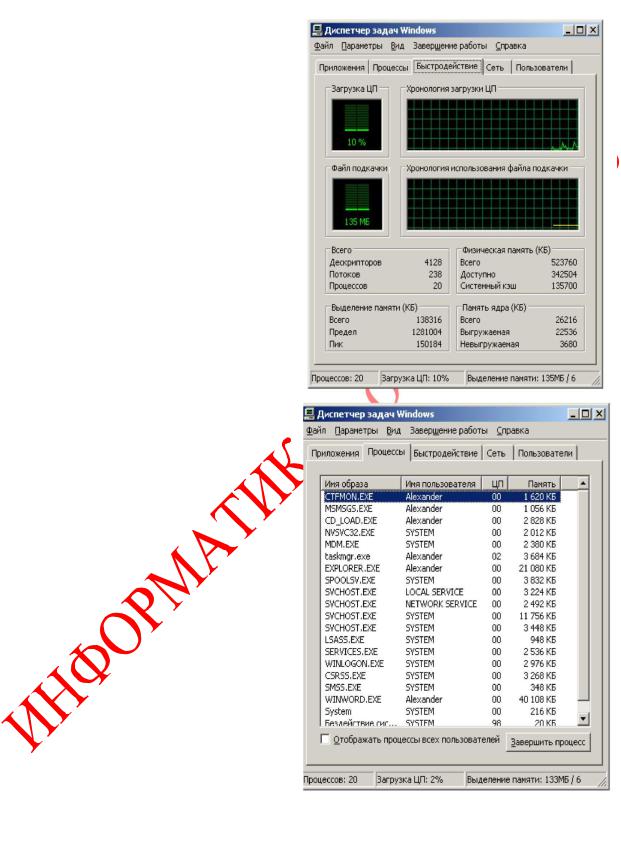
сессии, Nonpaged - количество памяти, отведѐнное под ядро. Эта информация нужна для определения причины замедляющей работу ПК.
Вторая закладка Процессы
содержит список процессов, активных в данный момент. Для каждого процесса можно узнать некоторую дополнительную информацию, как то: PID (Process ID), количество используемой оперативной памяти, количество нитей, сгенерированных процессом и многое другое. В появившейся столбик Имя пользователя (User Name) можно узнать, какой пользователь, или системная служба запустила тот или иной процесс. Добавить/удалить показываемые параметры можно через меню Вид (View ) командой выделить столбец Select Columns. Kpоме этого, с любым из этих процессов можно произвести определенные действия. Для этого надо просто нажать на нѐм правой кнопкой мыши, появится контекстное меню, через которое можно закончить процесс (End Process), можно убить сам процесс, и все остальные, которые он "породил"
(End Process Tree). Можно выставить приоритет процессу, от высшего Real-Time до самого низкого, Low. Если на машине установлено два процессора и многопроцессорное ядро, то в этом меню появляется ещѐ один пункт, Set Affinity, который позволяет перевести процесс на другой процессор, Сри 0, Cpu1, и так далее до Cpu31.
9
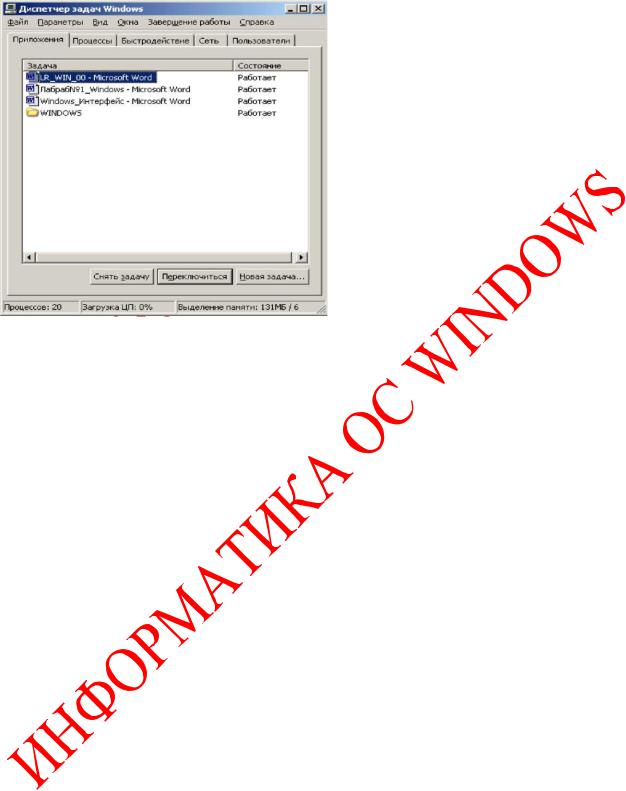
Закладка Приложения позволяет просмотреть список работающих приложений, и удалить любое из них. Диспетчер задач может запускать новые приложения. File New task (Run..). Иногда это бывает очень полезно. Например, если по какой либо причине зависнет интерфейс пользователя, то его можно удалить (процесс explorer.exe), а после стартовать заново. Причѐм, это не обязательно должен быть explorer.exe. Можно, к примеру, запустить progman.exe, и получить интерфейс подобный интерфейсу W3.1, или же любой из внешних интерфейсов, которые в изобилии можно найти на просторах Интернета.
Закладка Networking. Эта одна из закладок которая появилась в Task Manager только в XP. На ней показывается загрузка локальной сети.
Закладка Users. На ней можно посмотреть пользователей, которые в данный момент работают на машине. Если у Вас имеется достаточно прав, то Вы можете отключить этого пользователя, или просто послать ему сообщение. Подобные вещи давно и широко используются в самом различном программном обеспечении, предназначенном для управления многопользовательскими системами, но именно в Диспетчере задач эта возможность появилась впервые.
Графический программный интерфейс Windows XP
Windows ХР использует единый унифицированный графический пользовательский интерфейс, обеспечивает возможность одновременного выполнения нескольких задач и переключения с одной программы на другую. Для организации обмена данными между программами Windows ХР используются следующие способы: буфер обмена данными, механизм связи
и внедрения объектов (технология OLE).
Информация на дисках (жестких дисках, дискетах, компакт-дисках и т.п.) хранится в файлах.
Файлом называется любая последовательность данных на диске определенной длины, имеющая имя. В файлах могут храниться тексты
10
